タスクバーのニュースと興味がWindows10で表示されない、または表示されない
News and InterestsTaskbarウィジェットがWindows10PCに表示されないか、表示されない場合は、この投稿が役立つ可能性があります。この機能は、ニュース、天気、スポーツ、およびその他の多数の情報に1日を通して簡単にアクセスできるため、非常に印象的です。それだけでなく、Microsoftは、適切なコンテンツを使用してフィードをパーソナライズすることも可能にしました。
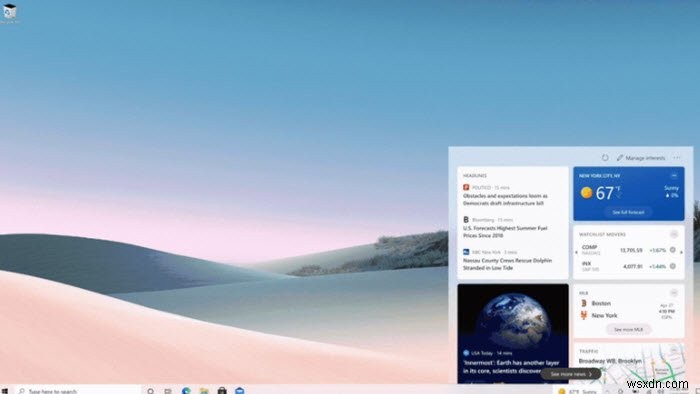
ニュースや興味が表示されていない、または欠落している
ニュースと興味を取得するために必要なことは次のとおりです。 Windows 10コンピューターのタスクバー:
- 隠されていますか?
- WindowsUpdateを実行する
- KB5001391とKB5003214をダウンロードしてインストールします
- GPEDITまたはREGEDITを介してニュースとインタレストを有効にする
- タスクバーは下部にある必要があります。
これを詳しく見てみましょう。
1]隠されていますか?
間違えて隠しましたか?最初に確認してください。
- タスクバーを右クリック
- ニュースと興味にカーソルを合わせます
- 非表示オプションをオフにして表示します。
2]WindowsUpdateを実行する
Windows Updateを実行し、オプションの更新を含むすべての更新をインストールします。
これが役立つかどうかを確認してください。
3]KB5001391とKB5003214をダウンロードしてインストールします
MicrosoftカタログのWebサイトにアクセスし、Windowsシステム用のKB5001391とKB5003214をダウンロードします。
正しいインストーラーをダウンロードしてください。
インストールしてPCを再起動し、確認してください。
4]グループポリシーまたはレジストリエディタを介してニュースとインタレストを有効にする
グループポリシーまたはレジストリエディタを使用して、ニュースと興味を有効にすることができます。
5]タスクバーは下部にある必要があります
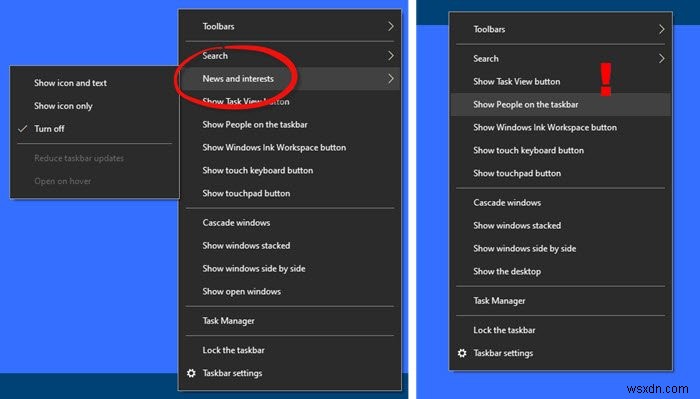
News and Interestは、タスクバーが下部にドッキングされている場合にのみ表示され、上部または側面に配置されている場合には表示されません。
何かお役に立てば幸いです。
次を読む :タスクバーのニュースと興味をカスタマイズする方法。
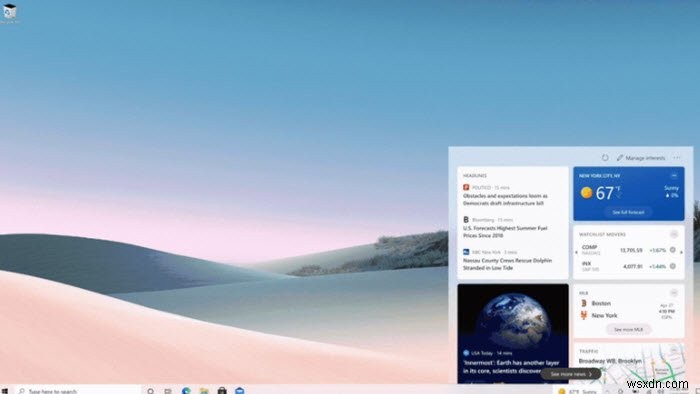
-
Wi-Fiアイコンが表示されない、またはWindows11/10のタスクバーに表示されない
タスクバーの主な機能は、一般的に使用されるアイコンにすばやくアクセスできるようにすることです。最もクリックされたアイコンの1つは、ネットワークアイコンです。このアイコンがタスクバーに表示されていない場合は、コントロールパネルの[ネットワーク設定]に移動して、有線接続または無線接続を検索して接続する必要があります。 したがって、タスクバーアイコンがタスクバーにない場合は、永久に元に戻す必要があります。幸いなことに、これは小さな設定または配置の問題である可能性があります。ただし、タスクバーの欠落は、ネットワークとドライバーのより深い問題に起因する可能性もあります。 Wi-Fiまたはネットワークア
-
Windows 10 でニュースとインタレストを無効にする方法.
Windows 10 News and Interests を完全に無効にする簡単で効果的な方法を探している場合は、以下を読み続けてください。 Windows 10 が更新のたびに良くなっていることは間違いありません。最新の更新プログラム KB5003214 (2021 年 5 月 25 日) では、ニュースと興味 を追加することで、好みに基づいて関連性の高い高品質のコンテンツにアクセスできます。 ただし、この最新の Windows 10 News &Interests 機能を無効にする理由については、さまざまな理由が考えられます。たとえば、一部の人にとっては気が散りすぎるかもしれま
